Seagate移动硬盘文件丢失,盘点3个文件恢复实操方法
相较于U盘等存储设备,移动硬盘方便携带且容量比较大,逐渐成了很多用户的必备工具。而Seagate(希捷)是全球最大的硬盘、磁盘和读写磁头制造商,Seagate移动硬盘更是受全球用户的欢迎。许多用户都是购买Seagate移动硬盘,来存储数据,但是随着里面存入的数据越多,一旦移动硬盘受损,其数据丢失的损害则越大。学会如何实现移动硬盘数据恢复至关重要。移动硬盘文件丢失怎么恢复?

一、设备内置还原
对于一些非物理损坏引起的数据丢失,我们可以尝试使用系统自带的设置还原点来进行恢复。例如:Windows系统自带的“备份与还原”功能,可以帮助我们找回意外删除的数据。首先,您可以打开“控制面板”菜单选择“系统和安全”选项,并在“系统和安全”中,找到并点击“备份与还原”选项。然后,在“备份与还原”窗口中,选择“恢复系统设置或计算机”,接着在弹出的窗口中,选择“打开系统还原”选项。最后,在“系统还原”窗口中,选择一个合适的还原点,点击“下一步”进行还原操作即可。

二、备份数据恢复
如果您之前对移动硬盘中的数据进行了备份,那么可以直接从备份中恢复数据。
第1步:找到备份文件的位置,将备份文件复制到电脑上;
第2步:解压或打开备份文件,找到需要恢复的文件或文件夹,将文件或文件夹复制到移动硬盘的相应位置即可。
三、使用专业数据恢复软件
当我们尝试了多种方法后,如果还无法恢复重要的数据,可以尝试使用牛学长Windows数据恢复工具来进行移动硬盘数据恢复。这是一款值得信赖的软件,操作起来轻松易懂,有着多功能的操作系统,对于数据恢复是很友好的,如果需要使用软件,可以下载软件后,尝试按下文步骤操作。
步骤1:下载牛学长Windows数据恢复工具,并打开软件界面,点击Seagate移动硬盘上的扫描按钮。
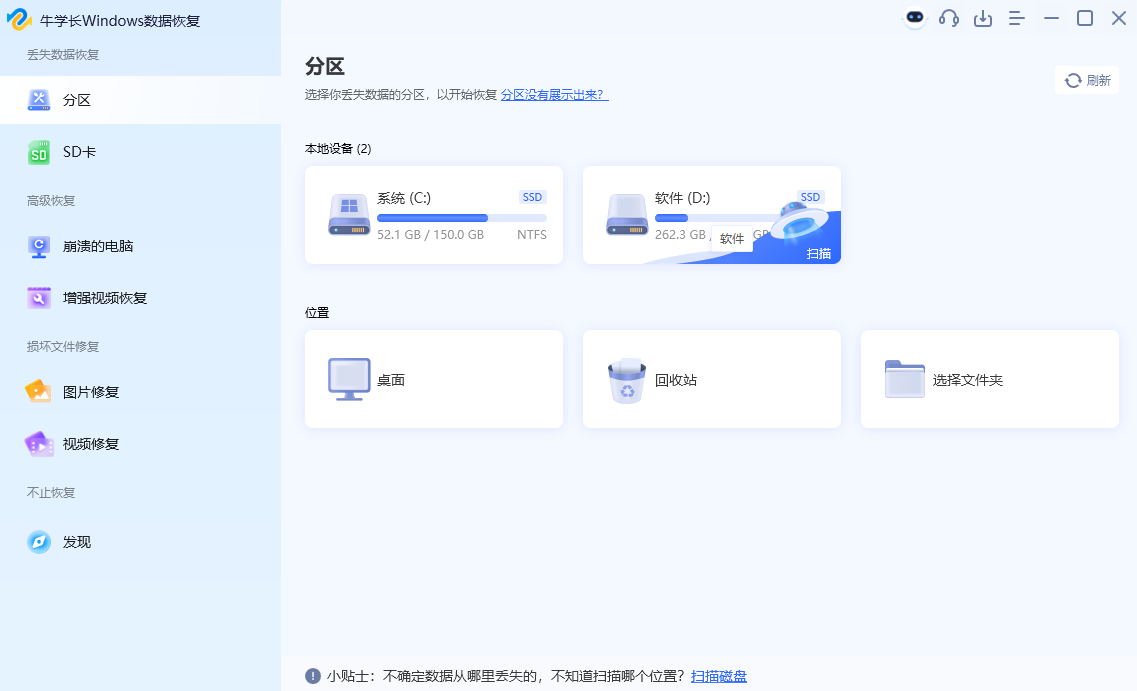
步骤2:选择所要恢复的数据类型
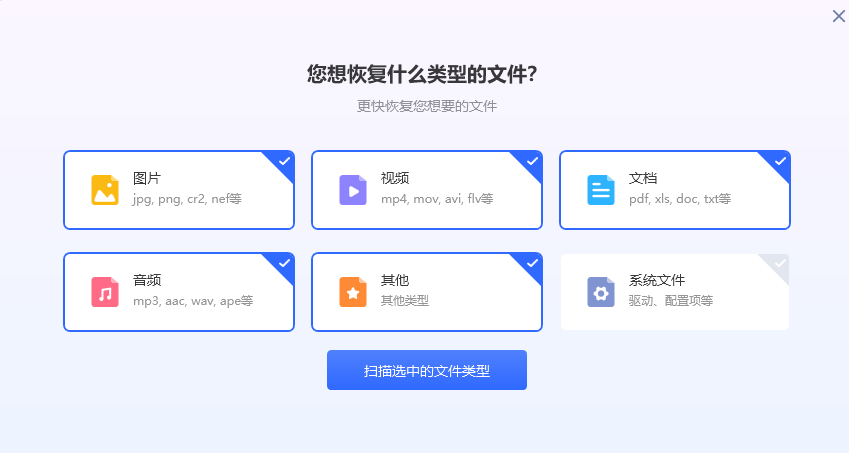
步骤3:等待软件对数据进行扫描,扫描完成以后点击恢复即可恢复数据
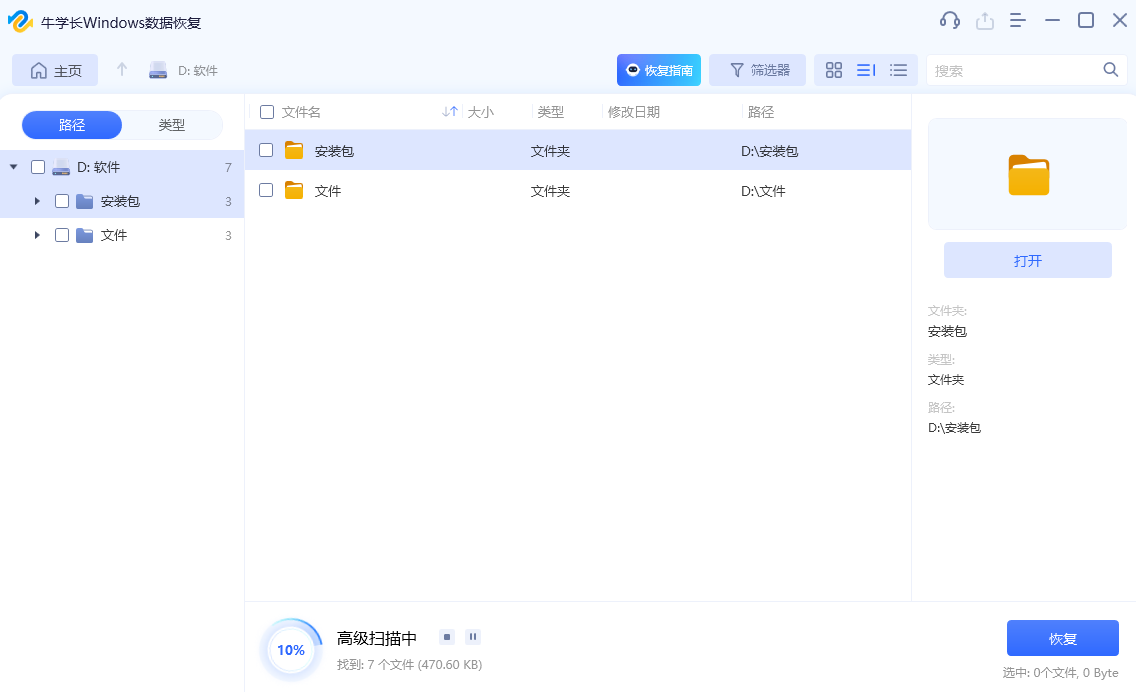
以上就是关于移动硬盘文件丢失怎么恢复的方法分享,移动硬盘对我们进行数据存储来说是很重要的,如果遇到数据误删除的情况,在操作过程中,请务必按照步骤进行,并根据具体情况选择合适的方法。同时,我们也要做好预防措施,避免数据丢失的情况发生。







